【Potplayer解码器】Potplayer解码器下载(吾爱破解) 免费版
Potplayer解码器介绍
Potplayer解码器(Open Codec)是一款专门为Potplayer制作的视频解码软件。Potplayer解码器内置Core Files、Open Codec Files、FFmpeg Files、Libav Files等多个解码功能,可以解决大部分视频无法播放的问题,知识兔为您分享Potplayer 32/64的下载资源,有需要的用户欢迎在知识兔下载体验。
相关推荐:Potplayer播放器下载
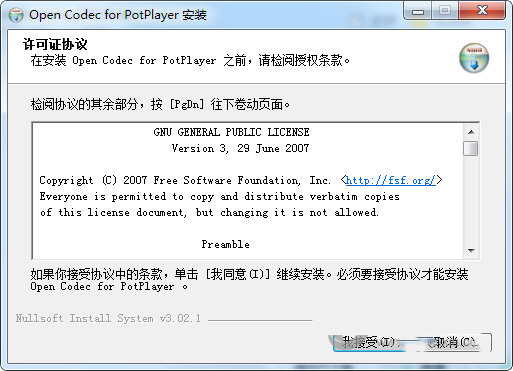
Potplayer解码器安装教程
Potplayer解码器怎么安装?
下载完成启动程序,首先选择安装语言,点击OK按钮,如下图所示
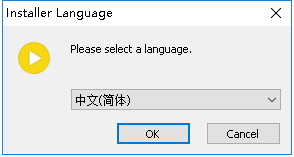
接着进入欢迎界面,点击下一步,如下图所示
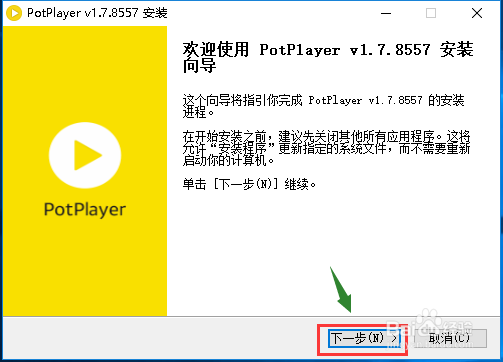
进入主程序使用协议,点击接受按钮,如下图所示
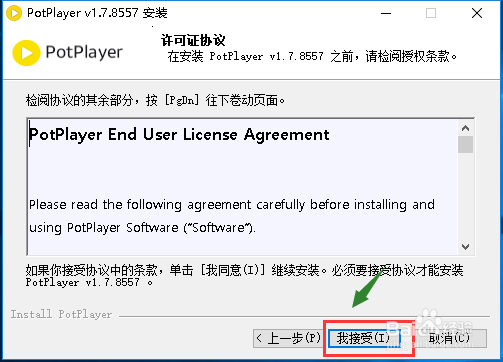
勾选安装组件,我们默认即可,点击下一步,如下图所示
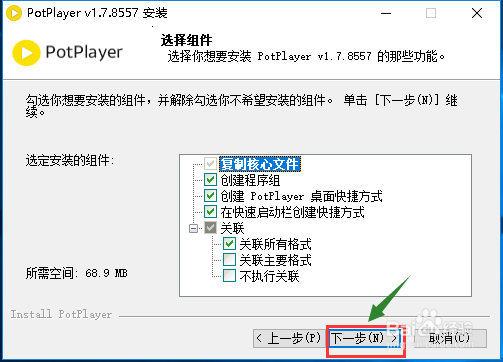
选择安装路径,我们可以使用默认,点击下一步,如下图所示
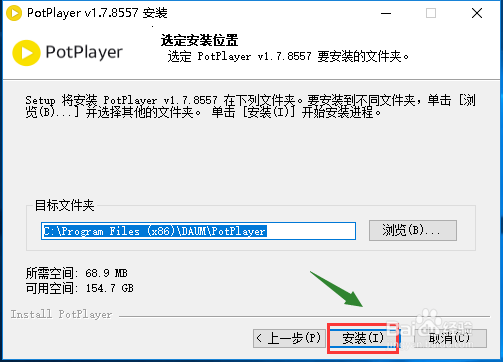
安装完成,点击关闭可以安装解码器,不需要的话去掉勾选即可,如下图所示
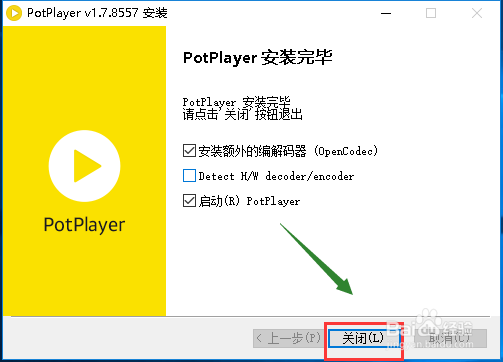
进入解码器使用协议,点击接受按钮,如下图所示

选择你要安装的解码器,建议全选,点击下一步,如下图所示
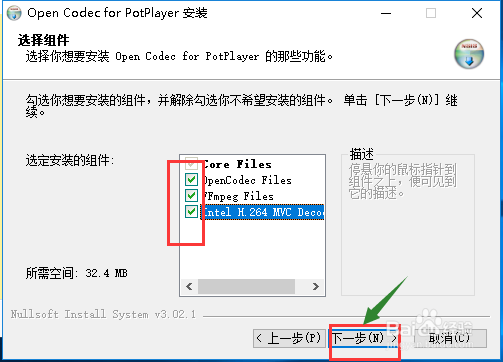
选择解码器存放路径,使用默认,点击下一步,如下图所示
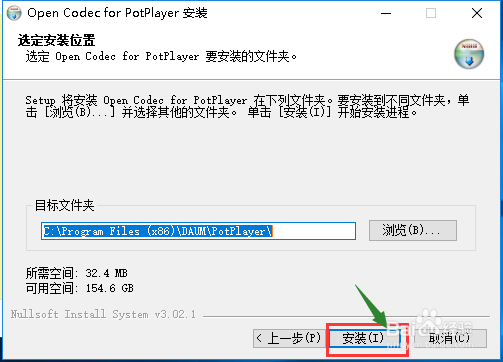
安装完成,点击关闭,如下图所示
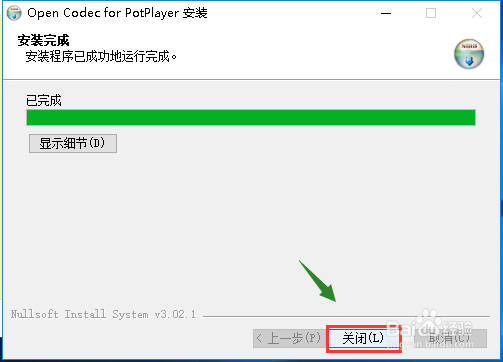
我们启动编码器看看,界面完全无广告,如下图所示
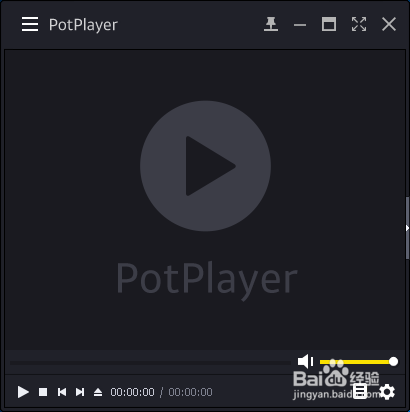
Potplayer解码器使用教程
Potplayer解码器怎么设置?Potplayer开启显卡硬件解码的方法
右键播放界面, 点击 选项.
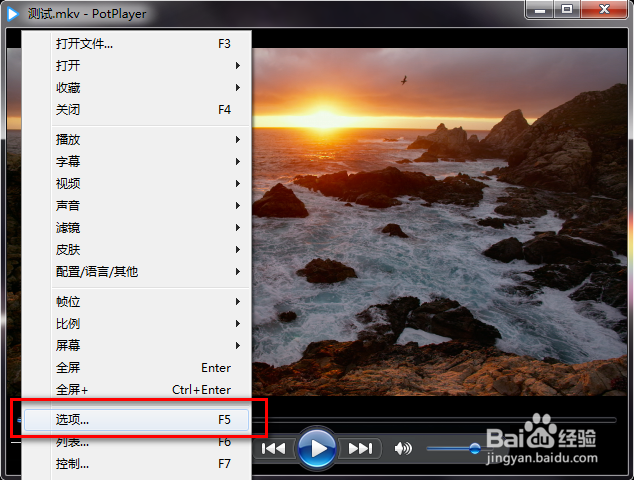
进入 参数选项 – *默认设置 窗口. 展开 滤镜, 点击 视频解码器, 再点击 内置解码器/DXVA设置.
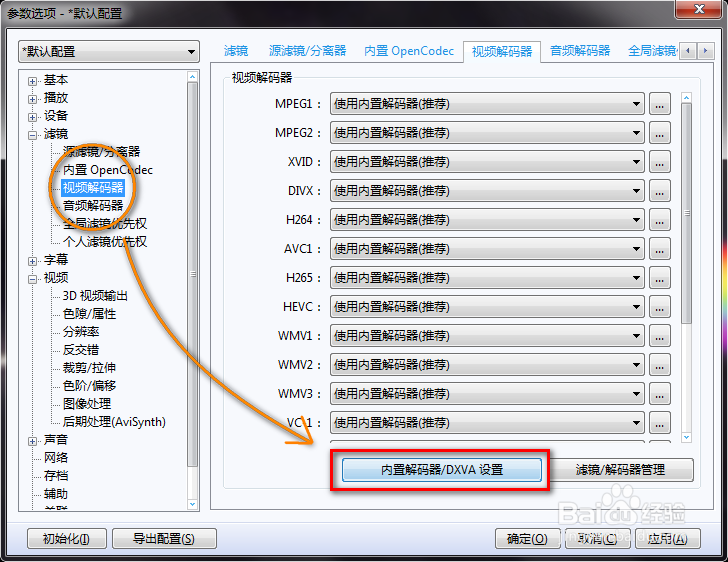
勾选 使用硬件加速 (DXVA)
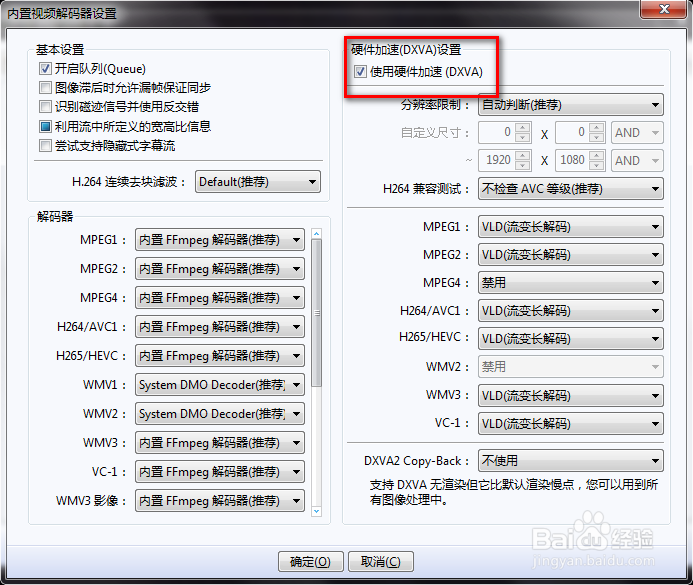
回到 参数选项 – *默认设置 窗口. 点击 视频, 将 视频渲染方式 改成 EVR(Vsita/.Net3). 此时, 你的显卡就正式参与视频播放了.
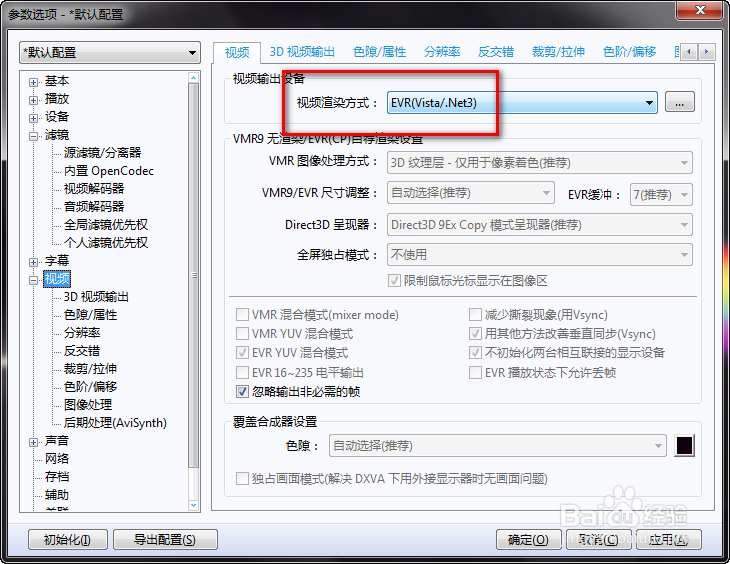
检查硬件加速是否启用
例1: 尝试播放视频, 在 视频播放中, CPU使用率 和 GPU(显卡)使用率 都会增大. 这里使用的是一段4k视频, 所以CPU的使用率即使在显卡的辅助下仍然很高.
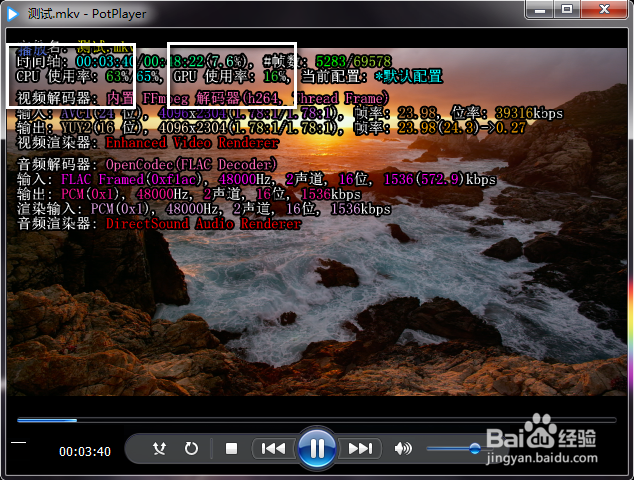
例2: 这是一段1080p的视频, 在开启硬件加速后, 几乎所有CPU的工作都被显卡负担了.
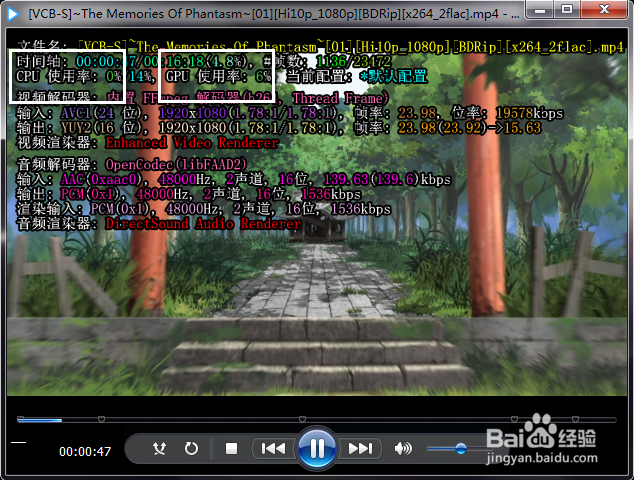
例3: 甚至有的视频, 比如m2ts格式, potplayer直接会告诉你现在正在用显卡解码
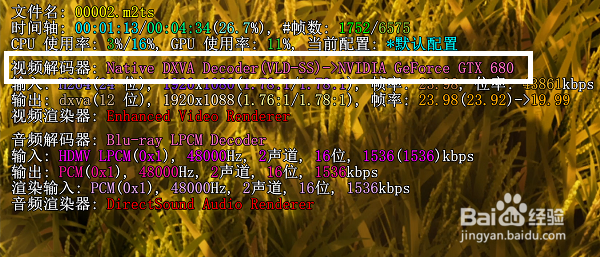
如果经验内容未奏效, 请确保你的电脑已经安装:
DirectX 9.0或以上版本,
Net Framework 3或以上版本 (推荐4.6) 以及
Microsoft Visual C++ 2013或以上版本
Potplayer解码器常见问题
1、PotPlayer音频和视频解码器怎么切换?
视频解码配置:单击右键,选择“选项”,点击“滤镜”。
点击“视频解码器”,点击“内置解码器/DXVA设置”。
勾选“使用硬件加速(DXVA)”,点击“确定”就可以了。
音频源码输出:点击“音频解码器”,点击“内置解码器(Pass Through输出)设置”。
在“AC3”,“EAC3”,“TrueHD”,“DTS”,“DTS-HD”中全部选择“默认Pass Through合成器”,点击“确定”。
点击“声音”,在“Pass Through 输出设备”中选择“使用默认输出设备(推荐)”,点击“确定”就可以了。
2、完美解码好还是potplayer好?
pot只是pot,完美解码是多种解码器和播放器的集合。如果说解码器是引擎和传动,播放器是外壳抄,那pot就是一辆原装车;而完美解码是有数个外壳,多款引擎和传袭动,用户可以自行选择不同的配件组装成适合自己的车,而且根据不同路况可以随时更换组件。
3、potplayer视频无法播放?
在本页下载解码器安装
安装完成后尝试播放。如果还是提示“该媒体无法播放”,点击“详细信息”。
注意下面一大串英文里的subtype。
作为例子,图中是MEDIASUBTYPE_QTMovie。注意到这个“QT”了吗?
PotPlayer部分视频无法解码的解决方法
关闭这个“在开始播放时发生了问题”的对话框。
点击F5进入PotPlayer的选项对话框。
进入“滤镜”→“滤镜器/分离器”,找到MP4/QT这一行,选择另一个解码器,如图。
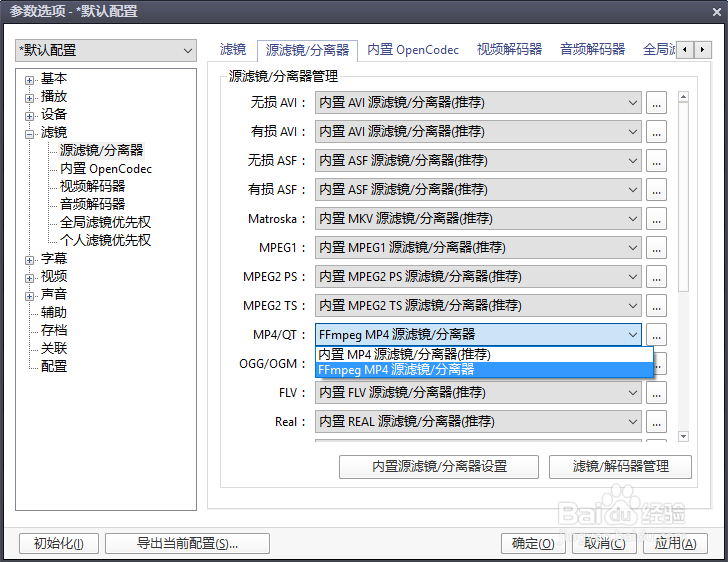
注意,这里修改的媒体类型是“MP4/QT”,是因为上面第4步找到的是MEDIASUBTYPE_QTMovie。如果是其他的subtype,可能就要换一个修改的媒体类型了。
如果您不知道要改哪一个,就逐个尝试吧。
PotPlayer部分视频无法解码的解决方法
修改完点击右下角的“确定”,就能播放之前不能播放的视频了。
下载仅供下载体验和测试学习,不得商用和正当使用。
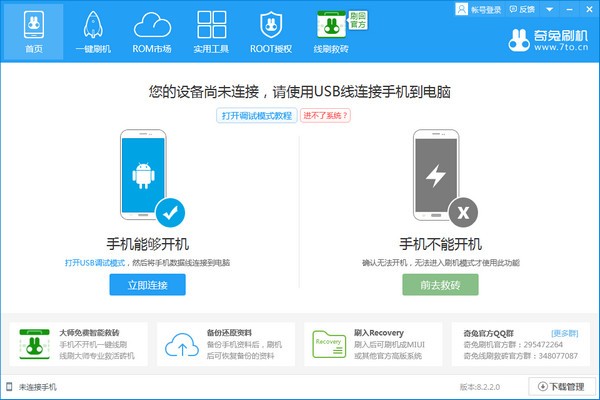
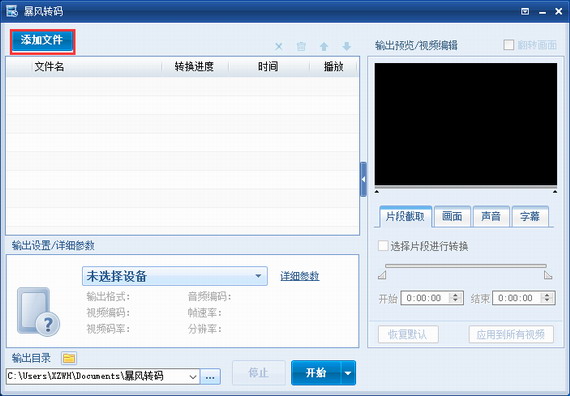
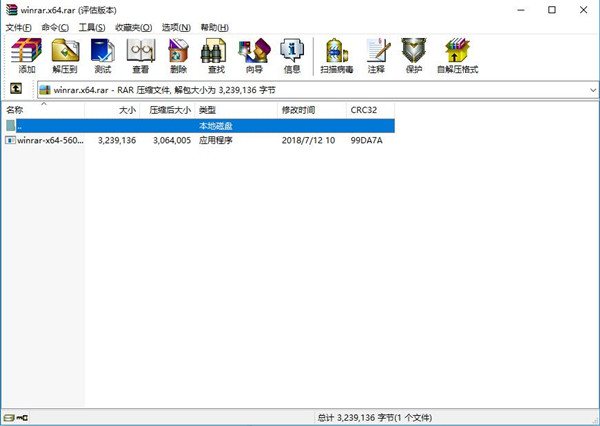
发表评论